Discord는 클라이언트가 음성 채널에 성공적으로 연결할 수 없습니다 할 때 "경로 없음" 오류를 표시합니다. 이는 일반적으로 네트워크에서 이 연결을 허용하지 않거나 플랫폼 끝에 문제가 있을 때 발생합니다.
어쨌든 당신의 음성 채널 을 다시 작동시키려면 시스템에서 몇 가지 옵션을 조정해야 합니다. 이 가이드에서 그 방법을 배우실 수 있습니다.
경로 없음 오류를 해결하려면 라우터/모뎀을 재부팅하세요.
Discord의 '경로 없음' 오류를 해결하는 가장 쉽고 빠른 방법은 라우터를 재부팅하는 것입니다. 라우터에 동적 IP 문제가 있는 경우(대부분 인터넷 서비스 제공업체로 인해) 정상적으로 재부팅하면 새 IP 주소가 얻어져 문제가 해결됩니다.
기기의 전원 버튼을 눌러 라우터를 다시 시작할 수 있습니다. 라우터가 설정 페이지를 제공하는 경우 해당 페이지에 액세스하여 유지관리 >라우터 다시 시작 또는 유사한 옵션을 선택하여 기기를 재부팅할 수 있습니다.
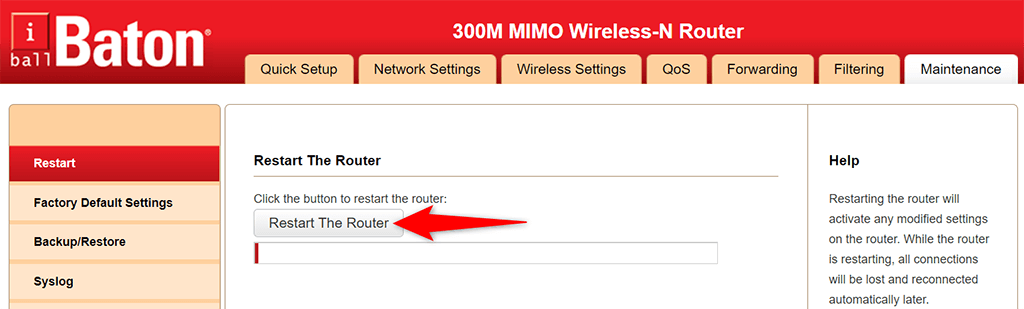
전원 버튼이 없고 라우터 설정 페이지에 액세스하는 방법을 잘 모르는 경우 전원 소켓 스위치를 껐다가 켜서 라우터를 재부팅하세요.
DNS 캐시를 플러시하여 Discord No Route 오류를 해결하세요
DNS 캐시 문제로 인해 Discord가 음성 서버에 연결되지 않아 '경로 없음' 오류가 발생할 수도 있습니다. 이 경우 DNS 캐시 삭제 를 시도하여 문제 해결에 도움이 되는지 확인하세요. 일반적으로 이렇게 하면 대부분의 DNS 관련 문제가 해결됩니다.
웹사이트를 탐색할 때 컴퓨터가 자동으로 캐시를 다시 구축하므로 아무것도 잃지 않습니다.
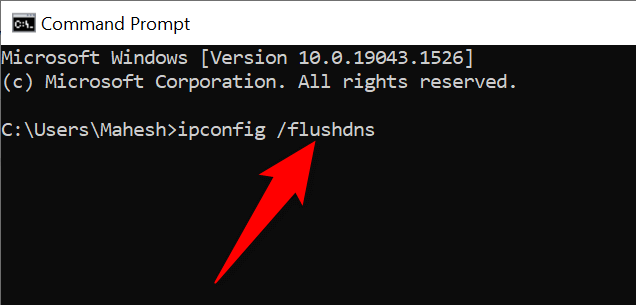 <올 시작="3">
<올 시작="3">
Discord가 방화벽을 통과하도록 허용
.시스템에 방화벽이 활성화되어 있으면 Discord의 인터넷 연결이 차단될 수 있습니다. 이 경우 '경로 없음' 오류를 방지하려면 방화벽을 통해 Discord 클라이언트를 허용하세요 를 수행해야 합니다.
대부분의 방화벽 도구를 사용하면 제한 없이 통과하려는 앱을 지정할 수 있습니다. Windows에 내장된 Windows Defender 방화벽을 사용하는 경우 이 도구에서 Discord를 허용 목록에 추가하는 방법은 다음과 같습니다.
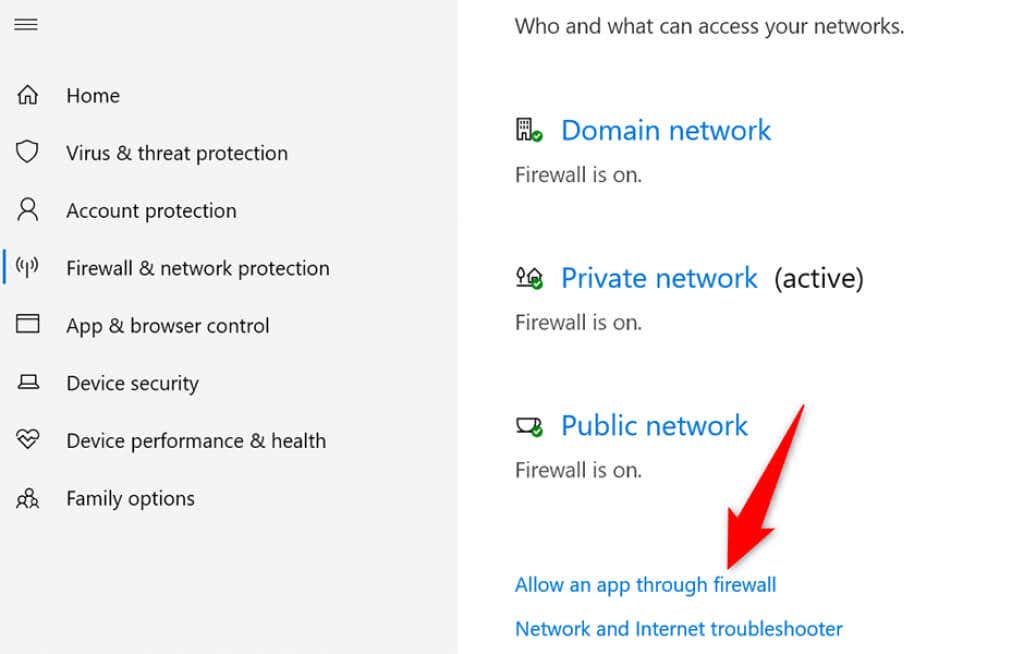

위 앱 목록에 Discord 가 표시되지 않으면 다른 앱 허용 을 선택하고 Discord 실행 파일을 찾아서 선택하여 앱을 수동으로 추가하세요.
서비스 품질(QoS) 높은 패킷 우선순위 비활성화
Discord에는 Discord에서 전송한 데이터의 우선순위가 높다는 것을 라우터에 알려주는 서비스 품질 높은 패킷 우선순위 기능이 있습니다. 이 기능은 앱 경험을 향상시키는 데 도움이 되지만 모든 라우터에서 항상 제대로 작동하는 것은 아닙니다.
'경로 없음' 오류를 수정하려면 Discord 앱에서 이 기능을 비활성화하세요.
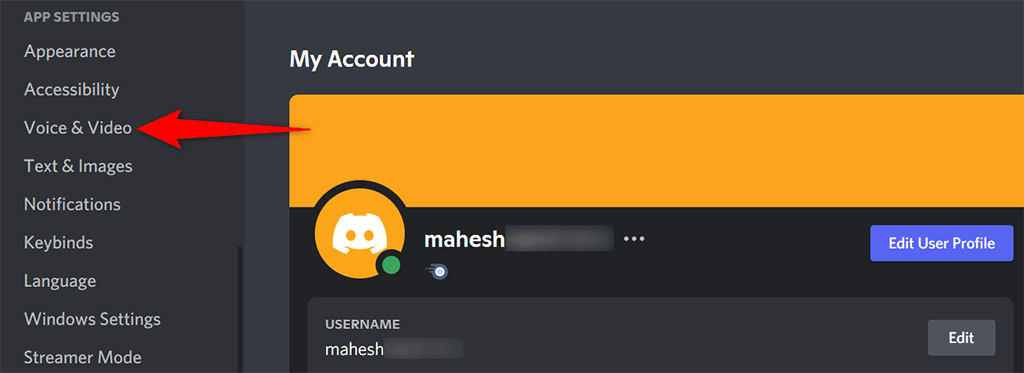
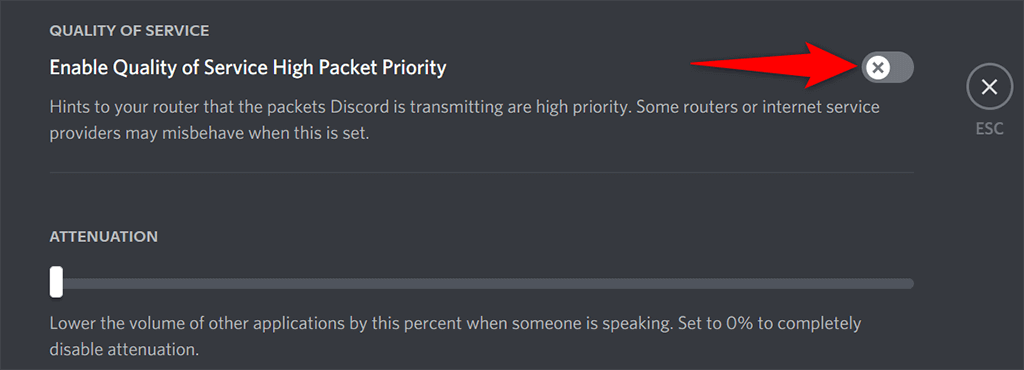
VPN 비활성화
VPN 앱은 연결을 보호하고 위치를 위조하는 데 도움이 되지만 이러한 종류의 서비스는 때때로 다양한 네트워크 문제를 야기합니다. Discord의 '경로 없음' 오류는 제대로 관리되지 않은 VPN으로 인해 발생할 수 있습니다.
이를 확인하는 한 가지 방법은 VPN을 일시적으로 끄고 Discord에서 여전히 '경로 없음' 오류가 나타나는지 확인하는 것입니다. 그렇다면 더 많은 솔루션을 찾으려면 계속 읽어보세요. 그렇지 않다면 VPN이 범인입니다. 이 경우 앱에서 지원한다면 VPN 프로토콜을 UDP로 변경해 보세요.
대부분의 VPN 앱에서는 설정 >프로토콜 로 이동하여 전송 모드를 UDP 로 변경할 수 있습니다. . 그래도 도움이 되지 않으면 아마도 새로운 VPN 공급자를 구하세요 을 해야 할 것입니다.
음성 지역/서버 지역 변경
Discord는 음성 채널에 가장 적합한 서버를 자동으로 선택합니다. 하지만 때로는 이러한 서버가 의도한 대로 작동하지 않아 사용자에게 'No Route' 오류를 비롯한 다양한 문제가 발생하기도 합니다.
다행히도 음성 서버를 수동으로 변경하여 차이가 있는지 확인할 수 있습니다. 이렇게 하면 채널의 모든 사용자도 새로 선택한 서버를 사용하기 시작합니다.
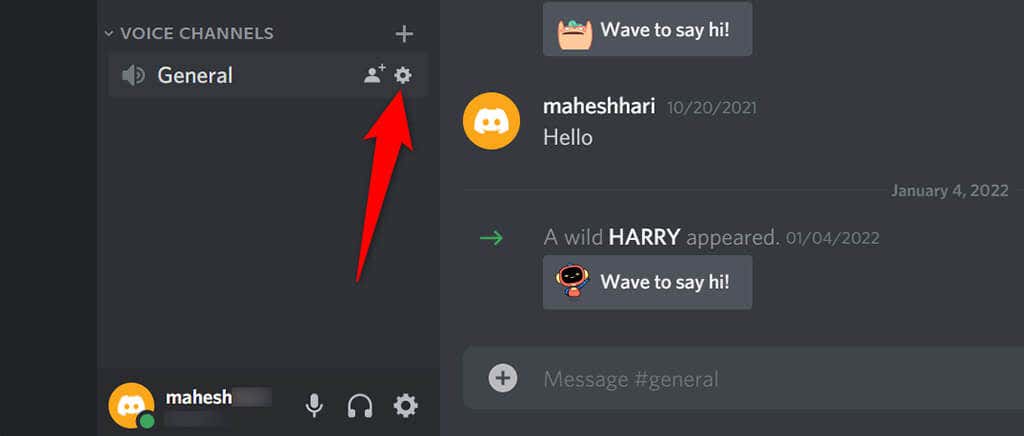
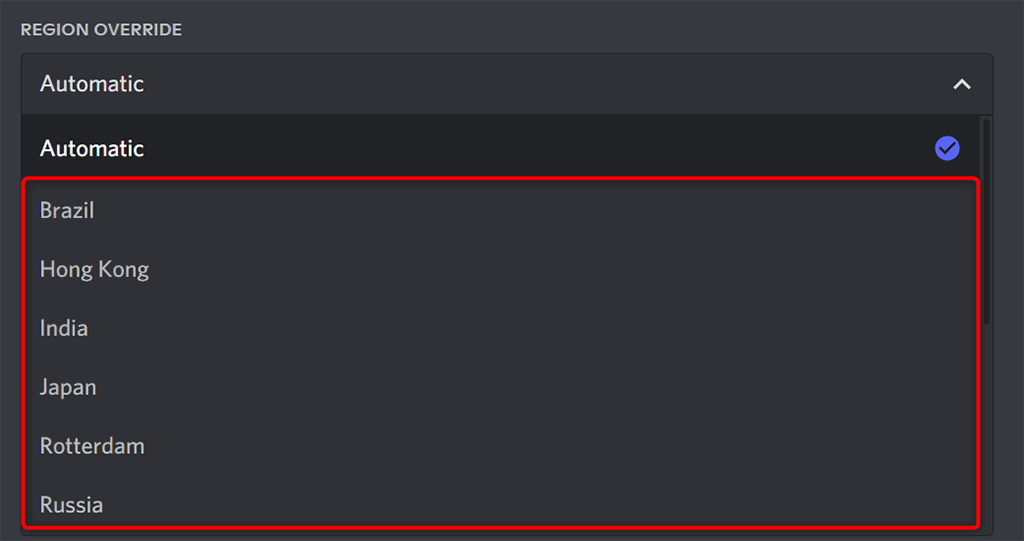
Discord 클라이언트 변경
'경로 없음' 오류가 발생하는 이유는 Discord 클라이언트에 문제가 있습니다 때문일 수 있습니다. 예를 들어 데스크톱에서 Discord 앱을 사용하는 경우 앱의 핵심 파일에 결함이 있어 다양한 문제가 발생할 수 있습니다..

대체 플랫폼에서 Discord에 액세스하여 이를 확인할 수 있습니다. 예를 들어 Discord 데스크톱 앱을 사용하는 경우 웹에서의 불화 로 전환하여 계속 오류가 발생하는지 확인하세요. 그렇지 않은 경우 클라이언트에 문제가 있는 것이므로 문제를 해결하려면 클라이언트를 제거했다가 다시 설치해야 합니다.
Discord의 경로 오류는 쉽게 수정할 수 없습니다
Discord의 '경로 없음' 오류로 인해 음성 채널에 액세스할 수 없어 짜증이 난다면 위의 방법 중 몇 가지를 문제를 해결하세요 시도해 보세요. 네트워크와 클라이언트가 잘 구성되면 더 이상 기기에서 플랫폼에 액세스하는 데 문제가 없어야 합니다.
.